- Kirjoittaja Jason Gerald [email protected].
- Public 2024-01-18 20:02.
- Viimeksi muokattu 2025-01-23 12:17.
Voit poistaa aiempia merkintöjä, jotka näkyvät verkkosivustojen hakukentissä ja lomakkeissa, käyttämällä selaimesi Asetukset -valikkoa. Se on melkein sama useimmissa selaimissa. IOS- tai macOS -tietokoneissa käytettävä Safari -selain ei tallenna verkkosivustojen hakujen merkintöjä, joten sinun ei tarvitse poistaa mitään. Jos haluat tyhjentää selaushistoriasi, jotta vieraillut sivustot eivät näy osoiterivillä, tutustu selaushistorian poistamiseen.
Vaihe
Tapa 1/6: Chrome (pöytätietokone)
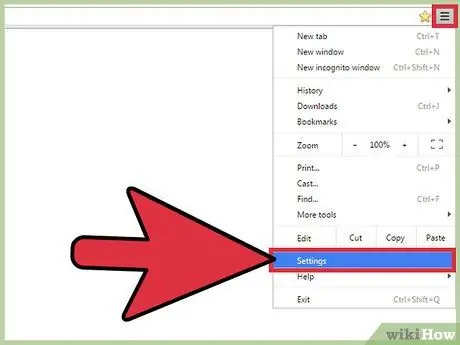
Vaihe 1. Napsauta Chrome -selaimen Valikko -painiketta (⋮) ja valitse sitten "Asetukset"
Asetusvalikko avautuu uudella välilehdellä.
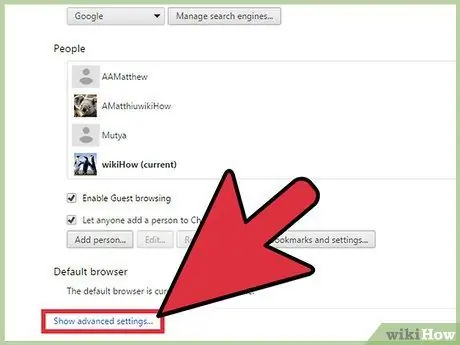
Vaihe 2. Napsauta "Näytä lisäasetukset" -linkkiä alareunassa
Chromen lisäasetukset näytetään.
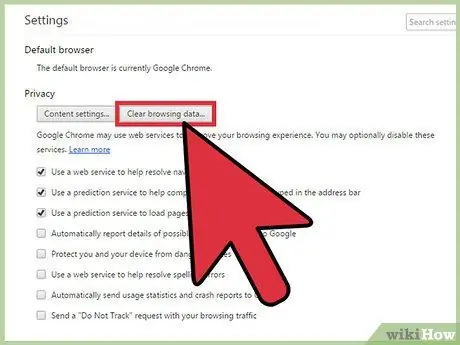
Vaihe 3. Napsauta "Tyhjennä selaustiedot"
Se on Näytä lisäasetukset -linkin Yksityisyys -osiossa. Näkyviin tulee uusi ikkuna, joka sisältää useita vaihtoehtoja.
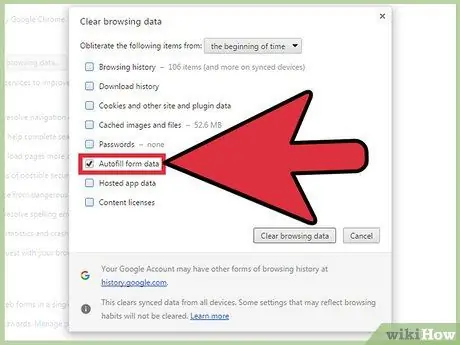
Vaihe 4. Poista valinnat kaikista vaihtoehdoista paitsi "Täytä lomaketiedot automaattisesti"
Tämä vaihtoehto poistaa kaiken verkkosivun lomakkeeseen syötetyn.
Jos et halua, että vieraillut sivustot näkyvät osoiterivillä, valitse myös Selaushistoria -vaihtoehto
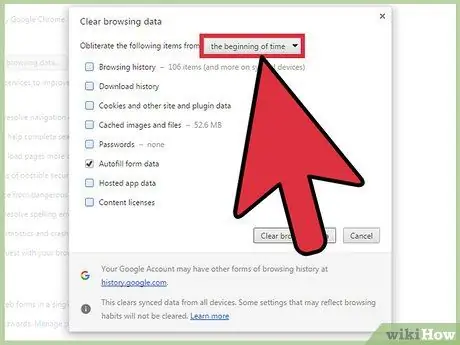
Vaihe 5. Napsauta Obliterate -valikkoa …" ja valitse sitten "aikojen alku".
Kaikki aiemmin tallennetut merkinnät poistetaan.
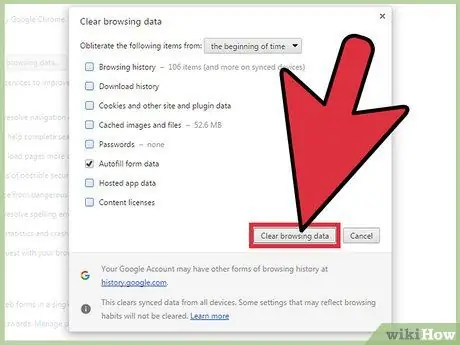
Vaihe 6. Napsauta "Tyhjennä selaustiedot"
Kaikki valitut kohteet poistetaan Chromesta.
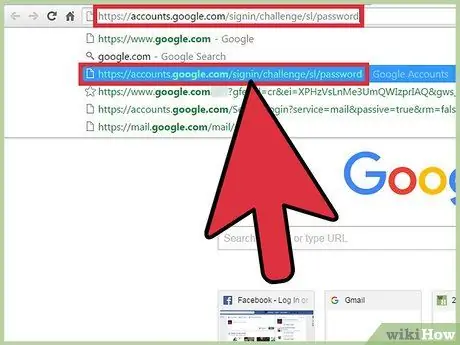
Vaihe 7. Poista kaikki hakutiedot
Jos haluat poistaa vain yhden tai kaksi merkintää, tee tämä manuaalisesti:
- Napsauta saraketta, joka sisältää poistettavan merkinnän. Tämä tuo esiin luettelon tallennetuista merkinnöistä.
- Korosta poistettava kohde hiirellä.
- Paina Shift+Del -näppäintä, kun merkintä on edelleen korostettuna, jos haluat poistaa sen.
Tapa 2/6: Firefox (pöytätietokone)
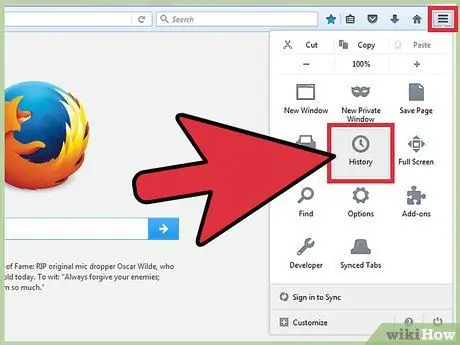
Vaihe 1. Napsauta Firefox -selaimen Valikko -painiketta (☰) ja valitse sitten "Historia"
Valikko avaa viimeisimmän selaushistorian.
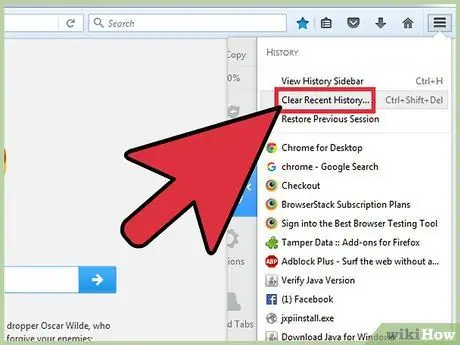
Vaihe 2. Napsauta "Tyhjennä lähihistoria"
Tämän jälkeen uusi ikkuna avautuu.
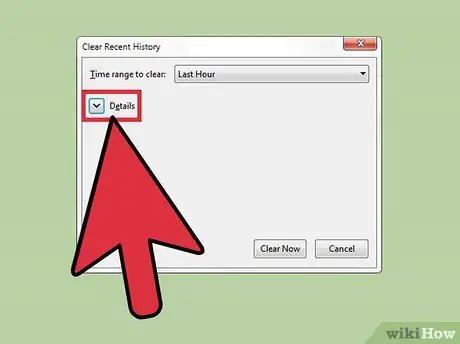
Vaihe 3. Laajenna "Tiedot" -osio
Näyttöön tulee useita lisävaihtoehtoja.
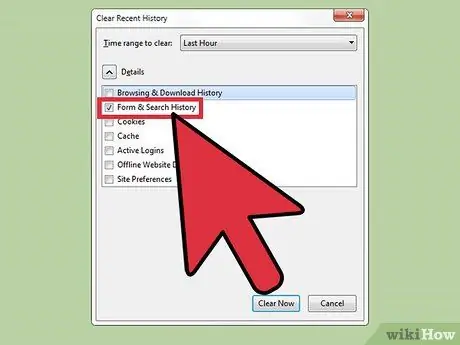
Vaihe 4. Poista valinnat kaikista vaihtoehdoista paitsi "Lomake- ja hakuhistoria"
Valitsemalla Lomake- ja hakuhistoria -vaihtoehdon kaikki Internetin selaamisen aikana kirjoittamasi kyselyt ja lomakemerkinnät poistetaan.
Jos et halua, että vieraillut sivustot näkyvät osoiterivillä, valitse myös Selaus- ja hakuhistoria -ruutu
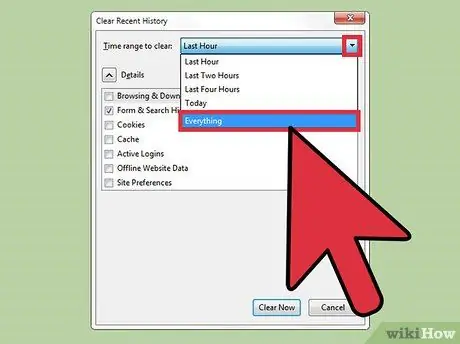
Vaihe 5. Valitse "Kaikki" "Aikaväli tyhjentää" -valikosta
Valitsemalla tämän vaihtoehdon koko hakukenttien ja lomakkeiden historia poistetaan.
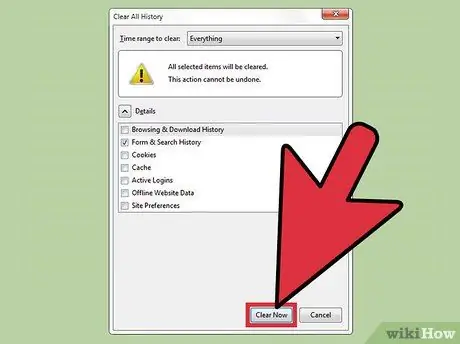
Vaihe 6. Poista valitut kohteet napsauttamalla "Tyhjennä nyt"
Hakukentän historia poistetaan.
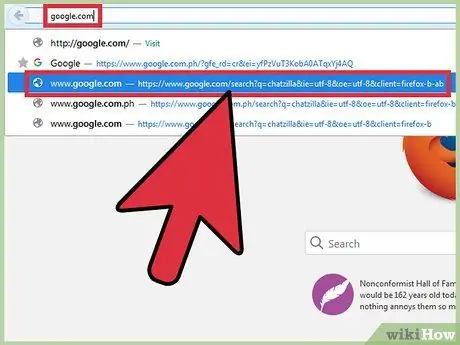
Vaihe 7. Poista kaikki hakutiedot
Jos haluat poistaa vain muutamia merkintöjä, tee tämä manuaalisesti poistamatta niitä:
- Napsauta saraketta, joka sisältää poistettavan merkinnän. Tämä tuo esiin luettelon tallennetuista merkinnöistä.
- Korosta merkintä, jonka haluat poistaa. Sinun on ehkä kirjoitettava muutama kirjain, jotta merkintä tulee näkyviin.
- Paina Shift+Del -näppäintä, kun merkintä on edelleen korostettuna, jos haluat poistaa sen.
Tapa 3/6: Chrome (Android)
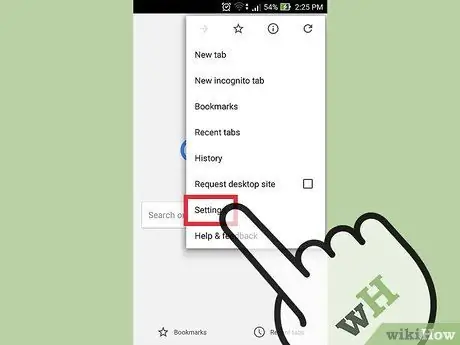
Vaihe 1. Napauta valikkonäppäintä (⋮) Chromessa ja valitse sitten "Asetukset"
Sinun on ehkä vieritettävä näyttöä alaspäin löytääksesi sen.
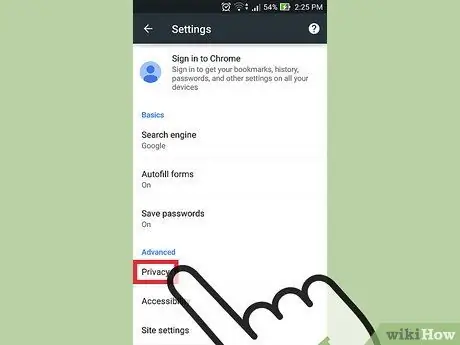
Vaihe 2. Napauta "Yksityisyys"
Chrome -selaimen Tietosuoja -valikko avautuu.
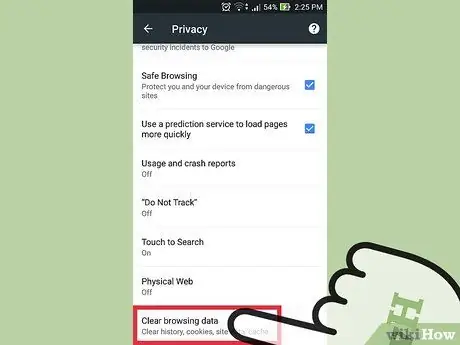
Vaihe 3. Vieritä näyttöä alas ja napauta sitten "Tyhjennä selaustiedot"
Luettelo poistettavista kohteista tulee näkyviin.
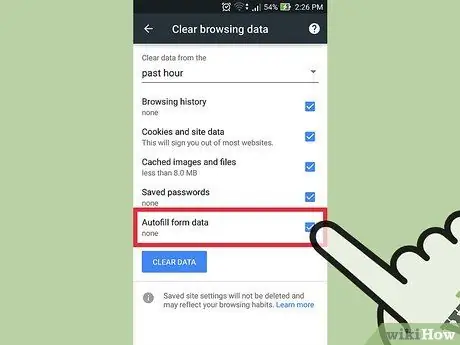
Vaihe 4. Valitse ruutu "Täytä lomaketiedot automaattisesti"
Kaikki hakukenttään kirjoitetut merkinnät poistetaan.
Voit poistaa valinnan muista kohteista, joita et halua poistaa, kuten selaushistoriasta tai välimuistissa olevista kuvista ja tiedostoista
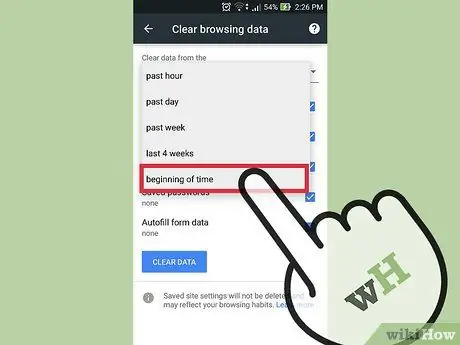
Vaihe 5. Valitse "ajan alku" näytön yläreunan valikosta
Tämän vaihtoehdon avulla Chrome poistaa kaikki tallennetut merkinnät.
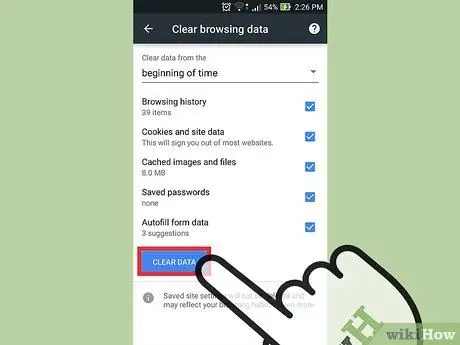
Vaihe 6. Poista kaikki valitut kohteet napauttamalla”Tyhjennä tiedot”
Hakukentän merkinnät poistetaan kokonaan.
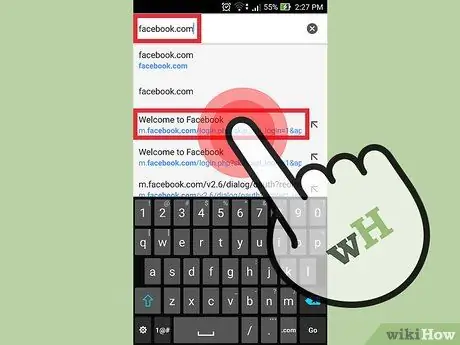
Vaihe 7. Poista kaikki hakutiedot
Jos haluat poistaa vain yhden merkinnän, tee tämä manuaalisesti:
- Napauta saraketta, joka sisältää poistettavan merkinnän. Sinun on ehkä kirjoitettava muutama kirjain hausta, jotta merkintä tulee näkyviin.
- Pidä hakupainiketta poistettavien ehdotusten luettelossa painettuna.
- Vahvista, että haluat todella poistaa merkinnän.
Tapa 4/6: Internet Explorer
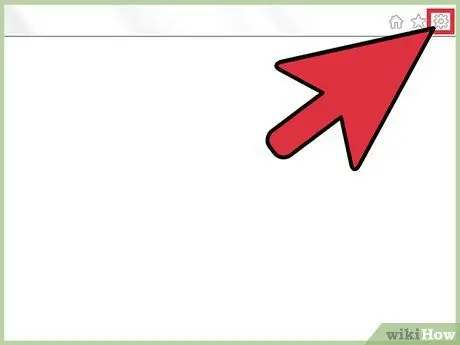
Vaihe 1. Napsauta rataspainiketta oikeassa yläkulmassa
Jos rataspainiketta ei näy, paina alt="Kuva" ja napsauta Työkalut -valikkoa.
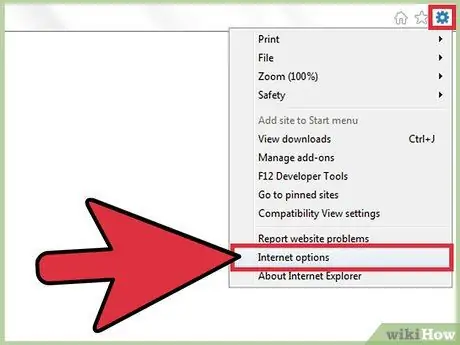
Vaihe 2. Valitse "Internet -asetukset"
Uusi ikkuna, joka sisältää Internet Explorerin asetukset, avautuu.
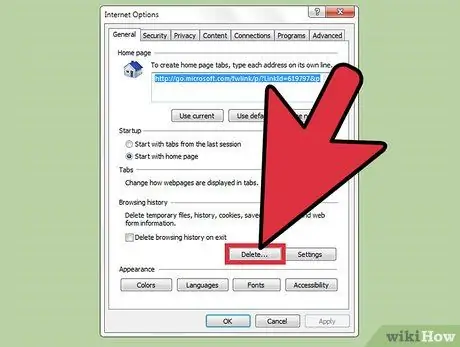
Vaihe 3. Napsauta "Poista" -painiketta "Selaushistoria" -osiossa
"Poista selaushistoria" -ikkuna tulee näkyviin.
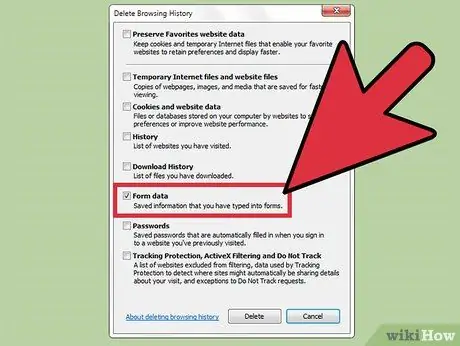
Vaihe 4. Poista valintaruudut paitsi "Lomaketiedot"
Suorittamalla tämän toiminnon verkkosivuston lomakkeisiin ja hakukenttiin kirjoittamasi merkinnät poistetaan.
Jos et halua, että vieraillut sivustot näkyvät osoiterivillä, valitse myös Historia -vaihtoehto
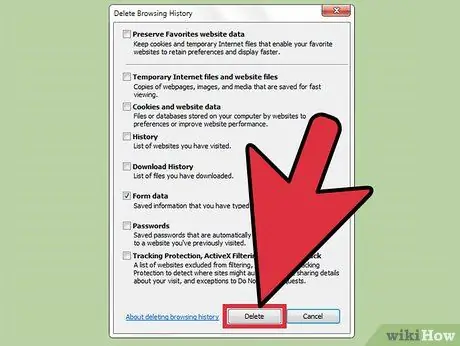
Vaihe 5. Poista valittu kohde napsauttamalla "Poista" -painiketta
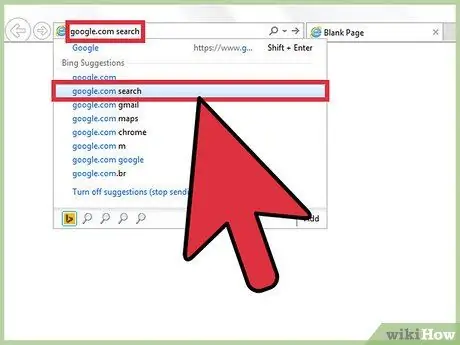
Vaihe 6. Poista yksi haku- tai lomakemerkinnöistä
Jos haluat poistaa vain yhden merkinnän, tee tämä manuaalisesti poistamatta koko historiaa:
- Napsauta saraketta, joka sisältää poistettavan merkinnän. Jos merkintöjä on paljon, sinun on ehkä kirjoitettava ensimmäiset kirjaimet, jotta merkinnät näkyvät.
- Korosta merkintä hiirellä tai näppäimistöllä.
- Poista korostettu merkintä painamalla Vaihto+Del -näppäintä.
Tapa 5/6: Microsoft Edge (Windows 10)
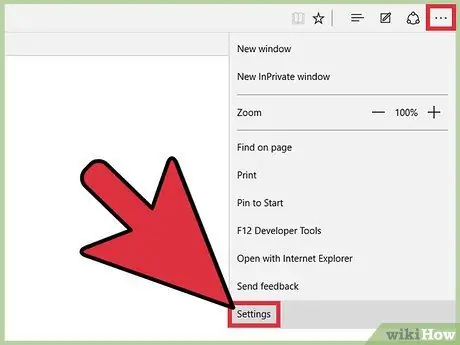
Vaihe 1. Napauta tai napsauta "-painiketta
.. Edge-ikkunan oikeassa yläkulmassa.
Asetukset -sivupalkki avautuu.
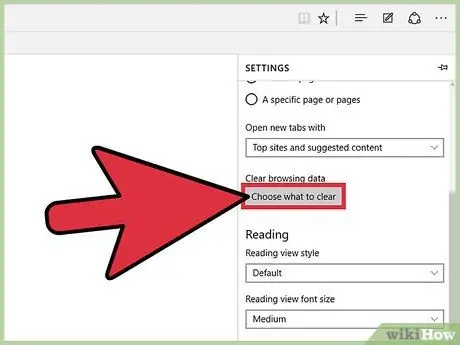
Vaihe 2. Valitse”Valitse tyhjennettävä” -painike
Sivupalkissa näkyy poistettavat kohteet.
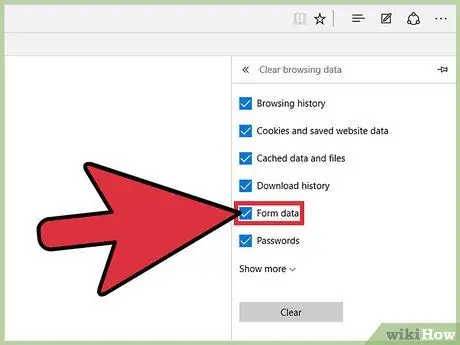
Vaihe 3. Valitse ruutu "Lomaketiedot"
Tällä asetuksella Edge poistaa merkinnät, jotka on kirjoitettu verkkosivustojen kenttiin.
Jos et halua, että vieraillut sivustot näkyvät osoiterivillä, valitse myös Selaushistoria -vaihtoehto
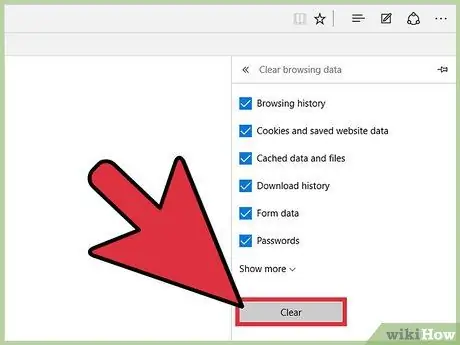
Vaihe 4. Poista valitsemasi kohteet napauttamalla tai napsauttamalla Tyhjennä -painiketta
Tämä poistaa kaiken, mitä olet koskaan kirjoittanut lomakkeeseen tai hakukenttään verkkosivustolla.
Tapa 6/6: Google -haku
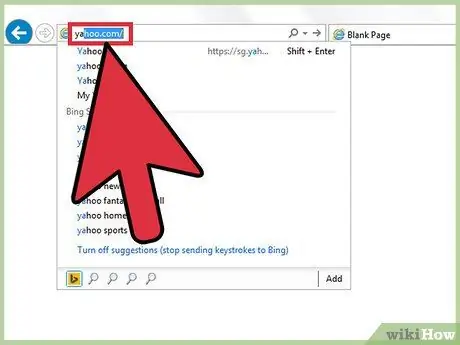
Vaihe 1. Napsauta tai napauta Google -hakukenttää
Viimeisimmät haut näytetään. Sinun on ehkä kirjoitettava muutama kirjain löytääksesi poistettavan haun.
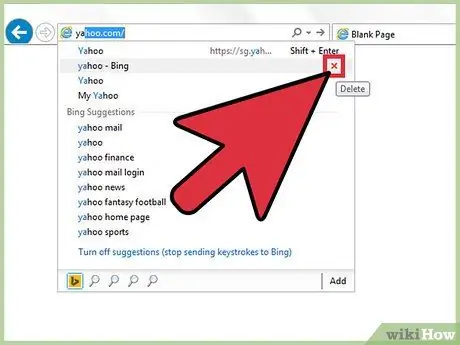
Vaihe 2. Poista haluamasi haku
Napsauta "Poista" -painiketta tai napauta "X" poistettavan haun oikealla puolella. Merkintö poistetaan Googlen hakuhistoriasta.
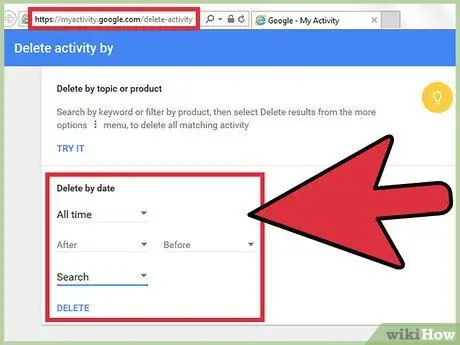
Vaihe 3. Poista koko hakuhistoria
Voit poistaa kaikki aiemmat Google -haut Omat tapahtumat -sivulla:
- Siirry osoitteeseen myactivity.google.com ja kirjaudu sisään Google -tililläsi.
- Valitse vasemmanpuoleisesta valikosta Poista aktiviteetti.
- Valitse "Koko ajan" "Poista päivämäärän mukaan" -valikosta.
- Valitse "Kaikki tuotteet" -valikosta "Haku".
- Napauta tai napsauta "Poista" poistaaksesi koko Google -hakuhistorian.






